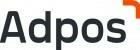Fo.ru
Регистрация
Для получения доступа к функционалу пользователю нужно зарегистрировать учетную запись. Сделать это можно на главной странице официального сайта, кликнув на кнопку «Создать сайт бесплатно» в левой части экрана.

Для регистрации нужно указать электронную почту. Также можно пройти авторизацию, используя аккаунт от ВК, Facebook* или WebMoney.

Чтобы завершить регистрацию, следует открыть перейти в электронную почту, открыть письмо и нажать кнопку подтверждения. В письме пользователь найдет сгенерированный системой пароль от аккаунта.

Главное меню
После регистрации пользователь попадет на главное меню личного кабинета, где найдет дашборд и панель управления, состоящую из следующих разделов:
- Мои сайты. Здесь осуществляется разработка сайтов. Для этого используемся простой конструктор с разнообразными шаблонами.
- Мои домены. Раздел, где можно приобрести и подключить домен. Здесь же можно мониторить статистику доменов.
-
О нас.
Информационный раздел, рассказывающий об особенностях
Fo.ru.
- Тарифы. Здесь можно ознакомиться со стоимость услуг и приобрести тарифный план.
- Опции . Большой раздел, в котором содержится справочный центр, форум, контакты, служба поддержки, блог и обучающие материалы.
Раздел с настройками аккаунта находится в правом верхнем углу. Там же пользователь может пополнить баланс, добавить реквизиты, обработать входящие сообщения.
Как создать сайт
Чтобы приступить к разработке сайта, переходим в раздел «Мои сайты» и жмем на соответствующую кнопку в правой части экрана.

Откроется страница, где нужно выбрать шаблон, на базе которого будет вестись разработка сайта. На данный момент сервис поддерживает следующие категории шаблонов:
| Категория | Шаблон |
| Бизнес |
|
| Портфолио |
|
| Блог |
|
| Дизайн |
|
| Красота и здоровье |
|
| Интернет-магазин |
|
| Лэндинги |
|
| Визитки |
|
| Другое |
|
Также в сервисе отдельная категория с пользовательскими шаблонами. Это шаблоны, которые разработаны участниками системы. В отличие от остальных категорий, пользовательские шаблоны нельзя использовать на бесплатной основе.

Кроме того, каждому пользователю предоставляется возможность создать собственный шаблон и выставить его на продажу. Сделать это можно в панели управления своего сайта, воспользовавшись разделом «Доходы».
Разберем разработка сайта на примере шаблона «Личный блог» из категории «Блог». Чтоб задействовать шаблон, открываем категории, находим необходимый элемент и жмем кнопку «Выбрать». Далее начнется загрузка шаблона, которая может занять несколько минут.

После загрузки появится страничка будущего личного блога, состоящая из нескольких блоков. В качестве первого блока выступает шапка с названием сайта. Чтобы изменить название по своему усмотрению, наводим на него мышкой. Слева откроется окно, где можно выбрать шрифт, его размер и интервал и т.д.

Под шапкой будут отображаться страницы, содержимое которых можно тоже редактировать по своему усмотрению. Чтобы приступить к редактированию, выбираем любую подходящую страницу и просто жмем на нее левой кнопкой мышки. После этого откроется меню со всеми имеющимися страницами. Выбираем нужный вариант и жмем «Редактировать».

Далее откроется форма, в которой пользователь найдет следующие блоки:
- заголовок — название страницы;
- краткое описание — description страницы;
- описание — о чем идет речь на странице.
Все это можно изменить по своему желанию. Также можно изменить обложку, кликнув на соответствующую под ней кнопку.

Все остальные страницы настраиваются по такому же принципу. Если пользователю нужно добавить еще одну страницу, возвращаемся на стартовую страничку редактора и жмем на кнопку «Добавить» в панели управления. Там откроется контекстное меню, где нужно выбрать «Добавить новую страницу».

Далее откроется каталог со всеми шаблонами, в котором нужно будет выбрать нужную страницу для добавления в будущий сайт.
Перед публикацией ресурса пользователь должен убедиться в том, что сайт корректно отображается на всех экранах (компьютер, планшет, смартфон). Для этого снова поднимаемся в панель управления и жмем на значок с монитором.

Если же пользователь хочет удалить все страницы и собрать сайт самостоятельно, оставляем этот же шаблон, но просто удаляем из него предусмотренные по умолчанию блоки. Для этого кликаем по странице левой кнопкой мышки и в правой части экрана нажимаем на корзину.

Теперь пользователю нужно добавить свои блоки. Чтобы это сделать, жмем на кнопку «Добавить блоки», которая будет отображаться в центре экрана.

В открывшемся меню юзер найдет следующие категории блоков:
- HTML . Здесь находятся HTML и CSS блоки.
- Аккордеон . Блоки, в которых есть обложка, заголовок, description и описание.
- Блок . Карточка и описание.
- Видео блоки . Страницы для вставки видеороликов.
- Вконтакте . Здесь находятся шаблоны для товаров и групп ВК.
- Всплывающие окна. Окна с текстом и картинкой, которая может быть расположена в правой или левой части экрана.
- Галерея . Блоки, отображающие фотографии в определенном порядке.
- Градиенты . Используются в качестве перехода между страницами.
- Записи и рубрики . Блоки для отображения записей без картинок.
- Изображения . Блоки, состоящие из цельных картинок.
- Импорт из Figma. С помощью этого раздела можно импортировать блоки, созданные в сервисе Figma.
- Интерактивные отзывы . Блоки, с помощью которых посетители сайта смогут оставлять отзывы.
- Интернет-магазин. Блоки, предназначенные для разработки интернет-магазина. Есть шапка и каталог товаров.
- Карты . Блоки с картой и контактами для размещения в подвале сайта.
- Клиенты . Для отображения списков клиентов или партнеров.
- Кнопка «Наверх». В этом списке можно найти разные варианты кнопок, по нажатию на которые пользователь попадет в верхнюю часть сайта.
- Колонки . Напоминает галерею фотографий, только здесь еще есть место для текстовых вставок.
- Команда . Для размещения фотографий и краткой биографии представителей сайта.
- Контакты . Блоки для внесения контактной информации в подвале сайта.
- Меню . Навигационные блоки, размещаемые в шапке или в указанных частях экрана.
- Обложки . Блоки из цельных картинок, на фоне которых размещается определенный текст.
- Отзывы . Блоки с заранее написанными отзывами от клиентов и подписчиков.
- Переходы на страницы. Интерактивные блоки для перехода на заранее указанную страницу. Состоят из картинок и текстового содержания.
- Поделиться . Кнопки для репостов содержимого в социальных сетях.
- Прайс . Размещение стоимости услуг.
- Преимущества . Блоки для указывания преимуществ. Есть исключительно текстовые варианты и комбинированные пункт, состоящие из текста и изображений.
- Разделитель . Полоса для разделения страниц.
- Слайдер . Блоки, состоящие из нескольких изображений, которые можно пролистывать с помощью соответствующей стрелки.
- Социальные сети. Кнопки для перехода в социальные сети.
- Счетчики . Используются для того, чтобы подчеркнуть экспертность владельца сайта. Это , например, может быть количество успешно выполненных проектов или количество клиентов.
- Текст с кнопкой. Это текстовые вставки, по нажатию на которые пользователь попадет на заранее указанную страницу.
- Текстовые блоки. Блоки для отображения текстовой информации. Некоторые варианты комбинированы с картинками.
- Текстовые блоки и картинки . На монотонном или разноцветном фоне отображается картинки и текст.
- Услуги . Блоки для описания услуг. Есть текстовые и комбинированные варианты.
- Формы обратной связи. Такие блоки устанавливаются для того, чтобы посетители могли связаться с представителями сайта.
- Футер . Подвал сайта. В ассортименте варианты с логотипами, контактами и картой.
- Этапы . Блоки, отображающие последовательность определенных действий.
Чтобы выбрать блок, пользователю нужно открыть категорий и всего лишь кликнуть на подходящий вариант.

Далее остается лишь отредактировать шаблон по своему усмотрению и при необходимости добавить дополнительные страницы или элементы. Когда все будет готово, поднимаемся к панели управления и жмем на «Опубликовать».

По завершении откроется форма, где будет присвоенный адрес и кнопка для перехода на сайт. Ниже пользователь найдет блоки для подключения домена и продвижения созданного веб-ресурса.

Подключение домена
Если пользователь не хочет работать с бесплатным доменом, можно прикрепить к сайту оригинальное доменное имя. Однако для начала его нужно купить и подключить.
Чтобы приобрести домен, возвращаемся на главную страницу личного кабинета и переходим в раздел «Мои домены». Далее жмем на кнопку «Купить домен».

В поисковую строку вводим название домена, которое хотим найти. Ниже есть фильтрационная система, позволяющая искать доменные имена по зонам.

После поиска система отобразит перечень доступных вариантов с разными доменными зонами. Выбрав подходящее название, кликаем на кнопку «Купить».

По завершении выбираем способ оплаты и производим платеж.

Купленный домен нужно подключить к сайту. Для этого возвращаемся на главную страницу разделы «Мои домены» и переходим во вкладку «Подключить домен». Далее копируем сервера имен из первого блока и указываем их у регистратора, где был куплен домен.

На следующем этапе копируем доменное имя, вставляем его в указанную строку и жмем на кнопку «Подключить».

Настройки аккаунта
Чтобы попасть в настройки, кликаем на аватарку в правом верхнем углу и в контекстном меню выбираем «Профиль». Здесь мы можем дать имя аккаунта, прикрепить фото, изменить электронную почту и пароль.

Во вкладке «Счета» пользователь найдет все счета, созданные при покупке шаблонов, доменных имен и других элементов. Вкладка «Заказы» отображает все заказы, созданные в интернет-магазине. Если пользователю придет сообщение от системы или службы поддержки, найти его можно будет во вкладке «Входящие».

Во вкладке «Финансы» владелец аккаунта может пополнить счет. Для этого нажимаем на соответствующую кнопку, выбираем способ оплаты и вводим сумму платежа. Рядом отображается текущий тарифный план.

Ниже пользователь найдет партнерскую ссылку, которую можно размещать через социальные сети, и таблицу, где отображается история платежей.

Чтобы связаться с техподдержкой, выбираем в контекстном меню соответствующую вкладку и в специальной форме вводим сообщение. Техподдержка работает по будням с 10 до 19. Максимальное время ответа — 24 часа.

Если пользователь хочет связаться с менеджерами, отправляем письмо на почту
Стоимость услуг
Сервис предлагает следующие тарифные планы:

При оплате тарифов можно использовать банковские карты Visa, Mastercard, МИР, а также кошельки WebMoney, Qiwi, ЮMoney. Еще принимается криптовалюта BTC.
Вывод
Сервис
Стоит отметить удобный редактор с интуитивно понятным управлением. При разработке сайтов пользователю предоставляется доступ к огромной библиотеке шаблонов, в котором присутствует более 150 различных блоков. Особого внимания заслуживает возможность адаптации сайта под экраны ПК, планшетов и смартфонов.
Вишенка на торте — совместимость с российскими банковскими картами.
*запрещенная в РФ организация
Официальный адрес сайта —